
3. Ход работы
Сравнительный анализ и выбор платформы
Изучите и сравните преимущества комплексов на базе платформы Windows и Unix. Составьте сравнительную таблицу c критериями. Выберите наиболее подходящую для вас платформу.
Сравнительный анализ и выбор веб-сервера
Изучите и сравните три любых сборки веб-сервера для выбранной вами платформы. Составьте сравнительную таблицу с критериями. Выберите наиболее подходящую для вас сборку.
Установка и настройка локального Web-сервера
Установите на выбранную вами платформу выбранный локальный веб-сервер (XAMPP, Denwer, Vertigo, Open Server и т.п.). Убедитесь в работоспособности установленного локального веб-сервера.
Убедитесь в работоспособности встроенного веб-интерфейса управления СУБД.
Контрольные вопросы
Какие основные платформы наиболее востребованы для создания веб-приложений в настоящее время?
Агрегацию каких технологий принято называть LAMP, в чем отличие от WAMP?
Какие типы инструментальных средств для создания веб-приложений можно выделить?
Какие задачи решает установка локального веб-сервера?
Какими средствами можно проверить работоспособность локального веб-сервера?
Для чего предназначен phpMyAdmin?
Существуют-ли кроссплатформенные веб-серверы? Если да, то приведите примеры.
Назовите основные этапы настройки и установки локального веб-сервера.
Переход по какому адресу в браузере откроет интерфейс веб-сервера?
Входит ли в состав сборки веб-сервера средство управления базами данных?
Установка локального web-сервера на примере xampp
XAMPP – кроссплатформенная сборка веб-сервера, содержащая Apache, MySQL, интерпретатор скриптов PHP и язык программирования Perl и много дополнительных библиотек, которые позволяют запустить полноценный веб-сервер. Установка выполняется с помощью инсталлятора.

Рис. 2. Инсталлятор XAMPP
В окне требуется указать место распаковки, после нажатия на кнопку Install начнется распаковка в папку С:\xampp, заметьте, что папка xampp создастся автоматически, т.е. если вы укажете путь для распаковки С:\XAMPP, то в итоге файлы XAMPP распакуются в С:\XAMPP\xampp.
После распаковки запускается процесс установки XAMPP. На первом шаге требуется указать, нужно ли создать значки быстрого запуска на рабочем столе (рис. 3):
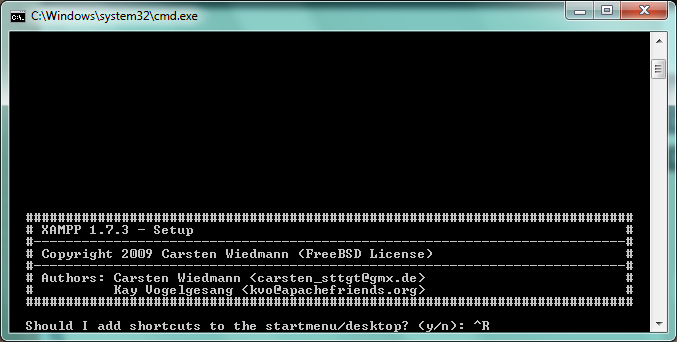
Рис. 3. Процесс установки XAMPP
Если они нужны – нажимаем на клавиатуре «y», если нет – нажимаем «n». И затем Enter. В следующем окне требуется подтверждение установки. Для отказа от нее – нажимаем «n» и Enter, если нет – просто жмём Enter (рис.4).

Рис. 4. Процесс установки XAMPP
На следующем шаге можно указать, что XAMPP будет иметь тип portable (переносной). Это нужно указать в случае, если вы ставите сервер на флэш-носитель, чтобы данные всегда были под рукой.
Для установки XAMPP 1.7.3 на флэш-носитель – нажимаем «y» и Enter. В противном случае – просто жмём Enter (рис. 5).

Рис. 5. Процесс установки XAMPP
После нажатия на Enter автоматически устанавливаются все необходимые составляющие сервера, в том числе Apache, PHP и MySQL. В конце появится надпись «XAMPP is ready to use», т.е. он готов к эксплуатации (рис. 6).

Рис. 6. Процесс установки XAMPP
После этого нажимаем 2 раза Enter и попадаем на окно выбора параметров (рис. 7).

Рис. 7. Процесс установки XAMPP
В данном окне доступны следующие опции:
Открыть контрольную панель XAMPP (п.1).
Сменить корневую папку XAMPP (п. 2).
Отключить/включить HTTPS (SSL) (п. 3).
Отключить/включить SSI (п. 4).
А также отключить/включить IPv6 (п. 5).
Для этого ведите на клавиатуре цифру, которая соответствует нужному пункту, и нажмите Enter.
В данное окно можно будет в дальнейшем зайти через контрольную панель XAMPP.
После установки XAMPP можно найти в Пуск/Все программы/XAMPP. Чтобы запустить или отключить серверы используется XAMPP Control Panel.
